企业域管理员快速使用手册.docx
《企业域管理员快速使用手册.docx》由会员分享,可在线阅读,更多相关《企业域管理员快速使用手册.docx(10页珍藏版)》请在冰豆网上搜索。
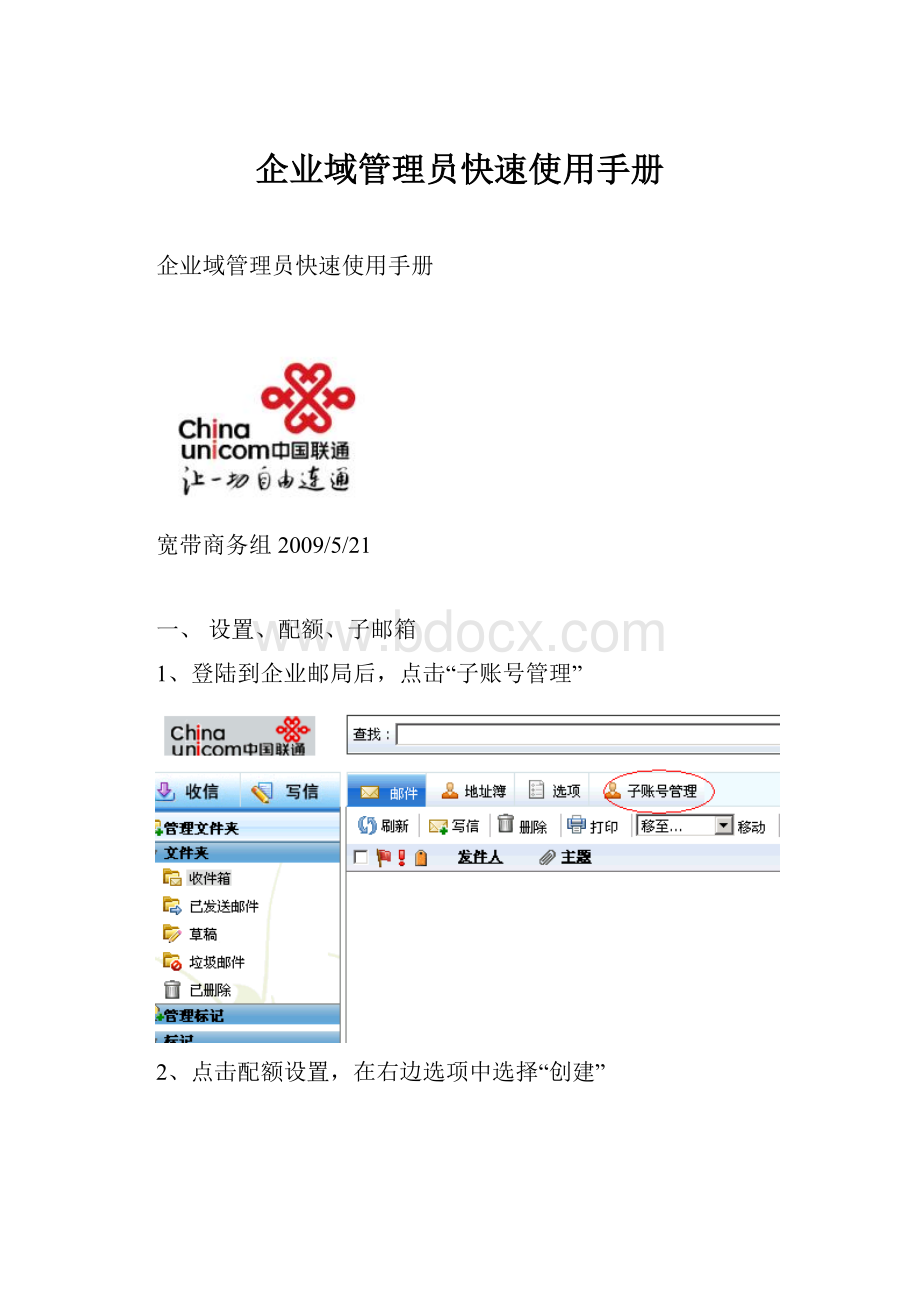
企业域管理员快速使用手册
企业域管理员快速使用手册
宽带商务组2009/5/21
一、设置、配额、子邮箱
1、登陆到企业邮局后,点击“子账号管理”
2、点击配额设置,在右边选项中选择“创建”
3、创建服务类型名为“group”配额为10MB(服务类名必须为英文字母)
4、点击后。
点选项“增加”增加子账号test、配额类型选择“group”
二、对子账号或企业管理员账号设置转发邮件功能。
1、点击“”点击右边选项“test@”
2、点击上方“邮箱转发地址”可以添加多个转发地址。
注意:
子邮箱如需要转发多个地址必须通过管理员账号使用如上方式设置。
三、关于邮件是否保留服务器上问题。
注意:
不管web邮件系统上是否勾选如下的“本机内不保留邮件副本”,如果客户使用客户端软件如outlook、foxmail中“在邮件服务器上保留备份”设置为不勾选。
都将会删除服务器上的邮件文件。
第1章日志管理
1.1邮箱操作
邮箱操作,是查询用户邮箱的操作,可查询邮箱的一些登录认证、添加邮件信息、删除邮件信息等。
1.1.1具体操作
进入树形管理系统,点击“日志管理”模块下的“邮箱操作”,即进入到查询用户邮箱操作的页面如下图所示:
●邮箱:
即所要查询的用户邮箱;
●查询时间:
即所要查询的时间段;
比如想查询test@的2009年5月21日到22日的操作信息,在对应的地方填写。
返回信息如下:
2009/05/2210:
01:
41
119.129.178.128
web
cmd=Auth;account=test@;protocol=soap;
2009/05/2201:
10:
04
system
AddingMessage:
id=281,Message-ID=<20090521171002.C41363B0319@mail.e->,parentId=-1,folderId=2,folderName=Inbox.
2009/05/2211:
25:
03
127.0.0.1
smtp
cmd=Auth;account=test@;protocol=soap;error=authenticationfailedforadmin,[LDAP:
errorcode49-InvalidCredentials];
如上,以下信息则为用户test@的从web上登录认证的信息:
认证成功:
2009/05/2210:
01:
41
119.129.178.128
web
cmd=Auth;account=test@;protocol=soap;
认证失败:
2009/05/2211:
25:
03
127.0.0.1
smtp
cmd=Auth;account=test@;protocol=soap;error=authenticationfailedforadmin,[LDAP:
errorcode49-InvalidCredentials];
以下信息则为用户收件箱收到邮件的相关信息:
2009/05/2201:
10:
04
system
AddingMessage:
id=281,Message-ID=<20090521171002.C41363B0319@mail.e->,parentId=-1,folderId=2,folderName=Inbox.
其中Message-ID=<20090521171002.C41363B0319@mail.e->,20090521171002.C41363B0319@mail.e-则为所收到邮件在系统中的邮件ID,在MTA日志查询中用到,用于追踪邮件。
1.2MTA日志
MTA(邮件传输代理)通过SMTP协议接收和路由邮件,使用LMTP(局部邮件传输协议)将邮件投递到正确的邮箱服务器。
MTA日志可以根据邮件的ID追踪邮件的一些信息,发送情况等。
1.2.1具体操作
点击“日志管理”模块中的“MTA日志”,即进入MTA日志搜索页面,如下图所示:
●邮件ID:
所要查询的邮件ID。
●发送者:
发件人的E-mail地址。
●接收者:
收件人的E-mail地址。
●发送状态:
包括“所有状态”、“发送成功”、“发送延迟”、“发送拒绝”。
如根据之前邮箱操作查询到的信息:
2009/05/2201:
10:
04
system
AddingMessage:
id=281,Message-ID=<20090521171002.C41363B0319@mail.e->,parentId=-1,folderId=2,folderName=Inbox.
其中Message-ID=<20090521171002.C41363B0319@mail.e->,20090521171002.C41363B0319@mail.e-则为所收到邮件在系统中的邮件ID,在MTA日志查询中用到,用于追踪邮件。
在MTA日志查询框中邮件ID项输入20090521171002.C41363B0319@mail.e-,
追踪邮件ID为20090521171002.C41363B0319@mail.e-的情况:
如上可以该封邮件发送者为test@,接收者也为test@,则自己发给自己的邮件,发送成功;
另如上可以点击“接收者”或“邮件ID”查看具体信息:
也可以直接通过输入发送者邮件地址:
zyshen@查看到其发送邮件给对方的邮件地址。
点击确定后显示发送者、接接受者、邮件ID、发送状态